どうも、ガジェットブロガーの僕(@nantehida03)です。
今までいろんなガジェットやワークチェアーなど、数多くのデスク周り中心の製品をレビューしてきましたが、今回はBenQ製品中心におすすめのモニターをまとめました。
いろんなBenQ製品をレビューしてきたので「結局どんな用途でどう使っているのか→用途別にどれがおすすめなのか」を簡単にまとめました。
ちょっと特殊な製品はなかなか使うことが難しい製品もありますが、そこはこれから自分なりに使い方を模索していく予定です。
ゲームや勉強、作業など長時間モニターを見る必要がある場合
BenQ GW2785Tアイケアモニター
まずは、BenQのモニター「アイケアモニター」です。

- 解像度:フルHD
- 輝度自動調整(B.I.)
- 高さ調節可能/ピボット(画面の角度や傾きの調整が簡単)
- フリッカーフリー/ブルーライト軽減プラス
- カラーユニバーサルモード
- 出力ポート:Type-C搭載(60W給電)
- ノイズキャンセリングマイク
- デイジーチェーン接続で最大4台まで接続可能(マルチ対応)
- Eye-CareUソフトウェア
自分がゲームするのであれば、ある程度照明やその環境に合わせてモニターの設定をすることが可能ですが、子供達が使う場合は話が違います。
ゲームするのにいちいちモニターの明るさを調整するなんてこと、しないですからね。
そこを考慮できるのがこの「アイケアモニター」の良いところです。
この「GW2785Tアイケアモニター」なら、その部屋の明るさに合わせて、モニターの画面を自動でいい感じに調整してくれます。
機能的な詳細はこちらでまとめてますが、視力は悪くなると回復させるのは難しいので出来るだけ環境には気をつけたいところです。

BenQ GW2790QT アイケアモニター
ちなみに、アイケアモニターではホワイトカラーのモニターもあります。

- 解像度:WQHD (2560×1440)
- ブライトネスインテリジェンス(B.I. Gen2)技術
- ブルーライト軽減プラス
- 高さ調整/ピボット可能
- フリッカーフリー技術
- デザインがホワイトで清潔感がある
- ノイズキャンセリングマイク
- ノイズフィルタースピーカー
- 画面下の操作ボタンで設定が簡単に変えられる
- Eye-CareU ソフトウェア対応
- USB Type-C 接続で65W 給電
- デイジーチェーン接続で最大4台まで接続可能
- エルゴノミクスデザインおよびスリムベゼル
こちらもアイケアモニターなので目に優しいという特徴があります。
GW2785Tアイケアモニターと違って、全体デザインがホワイトカラーなので黒とは違った清潔感が表現できます。
同じアイケアモニターなのでスペックで選んでもいいですが、デザインで選んでもいいかもしれませんね。

4K解像度(ブロガー、動画編集者、デザイナー向けモニター)
BenQ PD2705U動画編集者、デザイナー向けモニター
続いては「動画編集者、デザイナー向けモニターのPD2705U」です。

- 解像度:4K UHD(3840 × 2160)
- ノングレア、IPSパネル搭載
- HDR10対応
- 正確な色再現を可能にするAQCOLOR技術採用
- sRGB/Rec.709 99%カバー、キャリブレーション実施済
- Pantone認証/CALMAN認証取得
- 輝度ムラ補正、均一ユニフォミティを実現
- デュアルモード、カラーモード、KVM(パソコン切替)、PIP/PBP機能搭載
- USB Type-C搭載(USB Type-C モニター)
- USB Type-Cケーブル一本で65W給電まで可能
- ホットキーパック G2 標準搭載
- アイケアテクノロジー搭載で目の疲れやダメージ軽減
- 2.5W×2 スピーカー内蔵でUSB3.1端子が5つ
- 3年保証
このPD2705Uは4Kの解像度なので映像も綺麗です。もちろん、スペックもそれなりなので価格もそこそします。
ただ、BenQモニターの特徴でもある「正確な色の表現」がしっかりされているモニターです。
デザイナーやYouTuberなどの動画編集者におすすめのモニターであり、僕もたまに動画編集で使ってます。
結局ブロガーとしても写真を使う(撮る)回数は多いですし、動画編集だけでなくてもいろんな作業で使えます。
これから4Kの動画を編集していこうと思っている人にはおすすめですが、ちょっとブログを始めてみようかなと思う人であればここまでのスペックは不要かもしれません。
ただ、いずれかのタイミングかでモニターを買い替えるのであれば、最初から4Kモニターを選んでおくべきだとは思います。
このあたりは予算にもよるかと思うので、自分が欲しいスペックと予算に合わせてご検討ください。

2K解像度(ブロガー、動画編集者、デザイナー向けモニター)
BenQ デザイナーモニターPD2506Q
お次は「デザイナーモニターPD2506Q」です。

- 2K:DisplayHDR 400 / HDR10 対応
- 正確な色再現を可能にするAQCOLORシリーズ
- ノングレアIPSパネル
- Display Pilot:モニター制御ソフトウェアが便利
- CAD/CAM モード、デザイン(アニメーション)モード、暗室モードなど多機能
- USB Type-C搭載(65W給電)ケーブル1本で接続可能
- sRGB / Rec.709 カバー率 100%、Display P3 / DCI-P3 カバー率95%
- Pantone/CALMAN認証取得
- アイケアテクノロジー搭載
このモニターは、ブロガーとしてもデザイナーとしても使えるモニターなので、いろんな人がいろんな用途で使える「使い勝手のいいモニター」です。
特に僕みたいなブロガーの場合は、デュアルモニター用のモニターとしても使えます。
ちなみにMacBook Air M1、M2でデュアルディスプレイ化する場合は一工夫必要なので、デュアルディスプレイ化したい人はこちらを参考にしてください。

ということで、PD2506Qの場合は2K解像度なので4Kモニターほど値段が高くなく、使い勝手がいいです。

モニターアーム付属のモニター(デスクを省スペースで使いたい人向けモニター)
BenQ PD2705UA専用モニターアーム付き
お次は専用アーム付きの「デザイナーモニターPD2705UA」です。

- 4K UHD(3840 x 2160)の高解像度、HDR10 対応
- 27 インチ大画面、ノングレア IPS パネル採用
- 10-bit カラー、sRGB/Rec.709 99%カバー率
- 正確な色再現を可能にするAQCOLOR技術採用
- キャリブレーション実施済
- Pantone認証/CALMAN認証取得
- 独自設計のモニターアームで幅広い調整が可能
- USB Type-C 対応の接続ポートにて65W 給電、オーディオ、映像、データ転送が可能
- CAD・CAM モード / デザイン(アニメーション)モード/暗室モード、2つのモードを同時利用できる DualView
- 作業効率向上に役立つ KVM スイッチ(パソコン切り替え)機能搭載
- ホットキーパック G2 標準搭載
- アイケアテクノロジー、フリッカーフリーやブルーライト軽減などにより、目の疲れやダメージを軽減
このモニターは専用モニターアームが付属しているモニターです。
初めてレビューしましたが、モニターアームが付属しているこんなにスマートなのかと思いました。だって、別途モニターアームを購入する必要がありませんからね。
ただ、付属のモニターアームはBenQモニター専用のモニターアームのため、他社製品のモニターをセットすることはできない点にご注意頂きたいです。
まぁその点を差し引いても使い勝手は抜群です。

遮光フード標準搭載の写真、動画編集モニター
写真・動画編集向け WQHD カラーマネジメントモニターSW272Qです。
この「SW272Q」には遮光フードが標準搭載されていて、部屋の照明など、光の反射を防ぎます。ブロガーの僕も写真を編集する時にはこのSW272Qを使ってますが、光の反射具合はマジで違います。

- WQHD(2560 x 1440)解像度の IPS パネル採用
- HDR10 に対応
- Adobe RGB 99%、Display P3/DCI-P3 98%をカバーする広色域
- AGLR(Anti-glare & Low Reflection)パネルを採用し、反射を最小限に抑制
- 10bit パネル x16-bit 3D LUT により、平均 ΔE≤1.5 を実現した正確な色再現
- BenQ 独自のムラ補正技術にて実現した均一なユニフォミティ
- Pantone 認証、CalMAN 認証を取得
- 全てのモニターにキャリブレーションレポート付属
- ハードウェアキャリブレーション対応(専用ソフトウェア Palette Master Ultimate 無料提供)
- 映画編集に最適な 1080/24P 出力をサポート※SW272Q は 24/25/30P に対応
- USB Type-C 端子を搭載し、90W 給電可能
- Gamut Duo 機能により異なる色空間を一目で比較
- ワイヤレス OSD コントローラー「ホットキーパック G3」付属
- 遮光フード(横向き対応)が標準搭載
- 高さ調整、回転機能付き
- 画面にSDカードを直接挿入できる
- カメラなどを置いても傷つきにくいレザーパッド付きの台座
価格はそれなりにしますが、スペックや機能はかなり充実しています。
BenQのカラーマネジメントモニターなので色味の表現が正しく、写真の編集や動画の編集者におすすめのモニターです。
しかもハードウェアキャリブレーション対応モニターなので、長く使っても色味の調整を自分で正しくすることが可能です。

デスク環境やデスクの見栄えを考えるならモニターライトは必須
番外編としてBenQのモニターライト「ScreenBar Halo」です。

- ワイヤレスで操作可能
- 間接照明モードで背面ライトが光る
- 自動調光機能により500ルクスに自動調整
- 曲面モニターに対応
- お気に入り機能
- 1年間の安心保証
もう4年以上は「ScreenBar Halo」を使ってますが、モニターライトは必須ですね。
どうしてもデスク下って暗くなりがちですし、ブロガーはデスク前に長時間座っていますし、視力低下がひどいです。
そんな過酷な環境でもモニターライトがあることで、ある程度の目の疲れを緩和してくれる(そう感じている)し、デスクの見た目的にも映えます。
やはり長時間作業する上ではデスクの環境って大事です。
作業しやすい環境も大事ですが、見ただけでテンションあがる作業環境って最高じゃないですか?

人物撮影から対物撮影まで可能なWebカメラ
お次も番外編っぽいですがウェブカメラ「ideaCam S1 Pro」です。
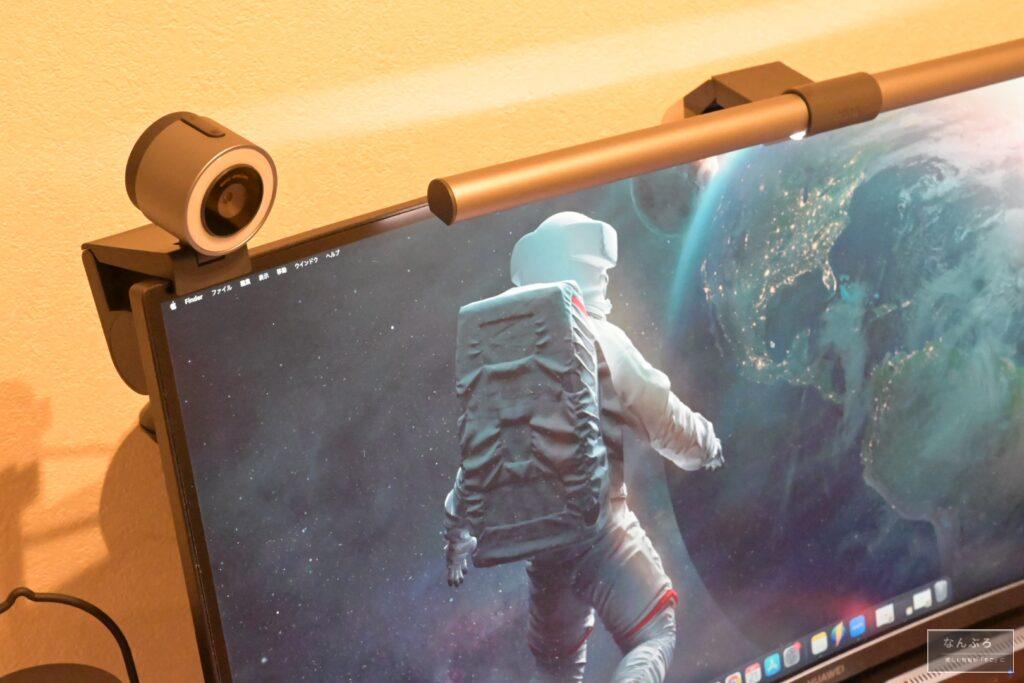
- 自動切り替えモード搭載:傾けることで人物撮影から対物撮影へ切り替え
- 8Mソニーセンサー フルHD 1080p(最大解像度3264x2448p)
- 正面 / クローズアップ / ハンドヘルド / マクロ 撮影の4つのモードに対応
- EnSpire ワイヤレスリモコン付属:EnSpire 内の操作がリモコンで可能
- ハンドヘルドモード:自由自在に操作可能な手持ちモード
- マクロ撮影可:倍率 15 倍拡大レンズの磁気装着で撮影
- 静止画撮影可:ワンクリックで静止画にする
- 高い解像度:8 メガピクセルのソニーCMOS 搭載
- BenQ 独自のインストール不要な EnSpire ソフトウェア
- オートフォーカスやアングル、撮影モードを自動で変更する機能搭載
- ワイヤレスリモコン付属、USB 接続のシンプルなデザイン
- ノイズキャンセリング機能搭載:話し声やインターホン、ペットの鳴き声など、周囲の雑音をカット
このウェブカメラは普通に人物カメラとして使えるのはもちろんですが、対物カメラ(マクロ)でも使えます。
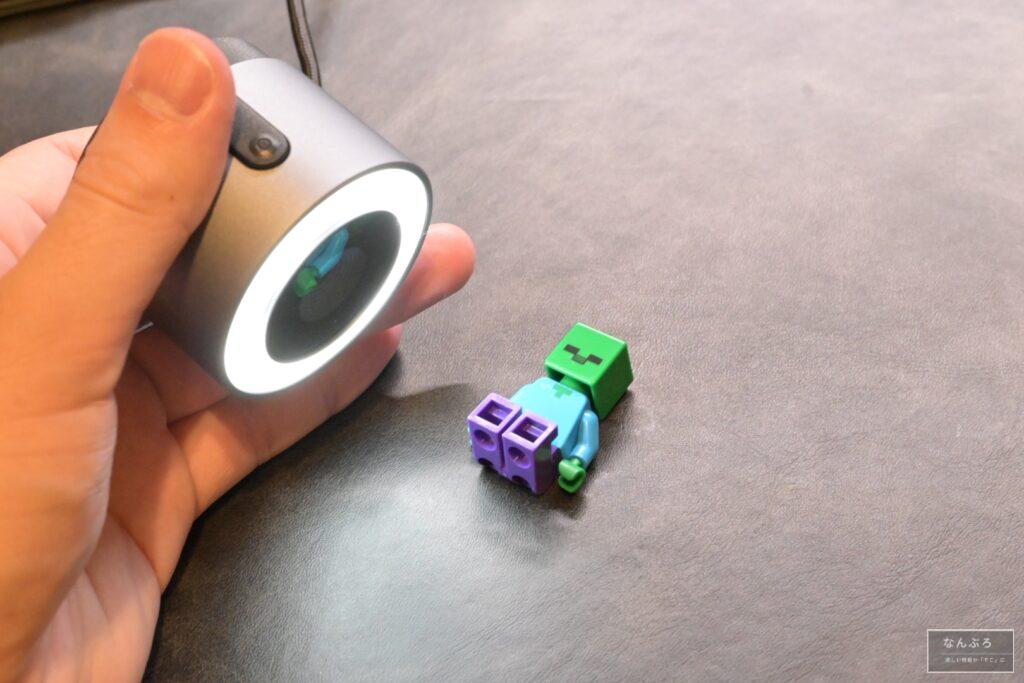
拡大レンズも付属しているので、手元の細かいものを映す時にとても便利です。デザイナーやクリアエイターなどであれば手元のイラストを見せたり、作った細かい創作物を見せたりするのに便利なのではと思います。
ブロガーの僕の場合だと、普通にウェブカメラとしては使えてますが、細かい手元の映像を見せるというシチュエーションまではなかなか発生しないのが今の所です。
最近はAI搭載のカメラもありますし、もっといろんなカメラが発売されそうです。

ちなみに対物カメラ以外だと、配信なども考慮した「Insta360 Link」というWebカメラがあります。
動画配信者の場合はこちらのウェブカメラの方が使い勝手がいいかもしれません。

BenQのモニターを選ぶならどれがおすすめなのか 用途別まとめ
今回は有名なBenQ製品に絞ってモニターをまとめてみました。
実際にはいろんなメーカーさんからいろんなモニターが発売されているので、結局どのメーカーのどのモニターを購入したらいいのか迷うことも多いと思います。
あまり値段だけに絞って購入すると失敗に繋がるので、しっかりスペックを見ながらもある程度有名どころのメーカーを選んだ方が、サポート含めて後々安心することの方が多いです。
これはあくまで可能性の話ではありますが、そういった後悔する可能性を減らすためにも値段だけの判断ではなく、総合的に判断してモニターを購入しましょう。有名どころのメーカーであれば、リセールも安定していますので。









